FreeBSD 11.1 panduan pemasangan
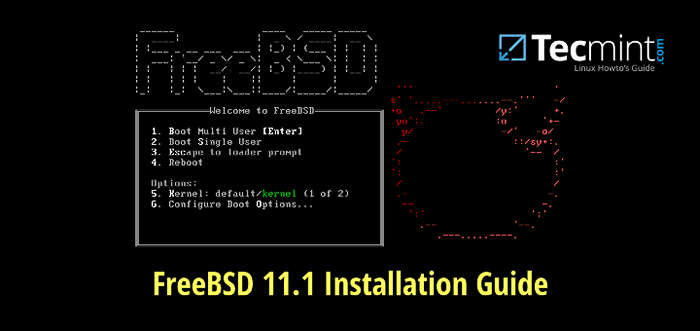
- 1172
- 53
- Daryl Wilderman
FreeBSD adalah sistem operasi sumber terbuka yang bebas, kuat, teguh, fleksibel dan stabil berdasarkan Unix yang direka dengan keselamatan dan kelajuan dalam fikiran.
FreeBSD boleh beroperasi pada pelbagai jenis seni bina CPU moden dan boleh menjadi pelayan kuasa, desktop dan beberapa jenis sistem tertanam tersuai, yang paling ketara ialah Raspberry Pi SBC. Seperti dalam kes Linux, FreeBSD dilengkapi dengan koleksi besar pakej perisian pra-kompilasi, lebih daripada 20,000 Pakej, yang boleh dipasang dalam sistem dari repositori mereka, yang dipanggil "Pelabuhan".
Keperluan:
- Muat turun FreeBSD 11.1 CD 1 Imej ISO
Tutorial ini akan membimbing anda mengenai cara memasang versi terkini FreeBSD di mesin AMD64. Biasanya pemasangan ini hanya merangkumi versi baris arahan sistem operasi, yang menjadikannya paling sesuai untuk pelayan.
Jika anda tidak memerlukan pemasangan tersuai, anda boleh melangkau proses pemasangan dan memuat turun dan menjalankan imej mesin maya pra-membina untuk VMware, VirtualBox, QEMU-KVM atau Hyper-V.
Panduan Pemasangan FreeBSD
1. Pertama, dapatkan yang terkini FreeBSD CD 1 ISO gambar yang dikeluarkan dari halaman muat turun FreeBSD dan membakarnya ke CD.
Letakkan CD gambar ke mesin anda CD/DVD memandu dan reboot mesin ke BIOS/UEFI urutan menu mod atau boot dengan menekan kekunci khas (biasanya ESC, F2, F11, F12) semasa urutan kuasa.
Arahkan BIOS/UEFI untuk menggunakan CD/DVD pemacu yang sesuai untuk boot dan skrin pertama proses pemasangan harus dipaparkan pada skrin anda.
Tekan [Masukkan] kunci untuk memulakan proses pemasangan.
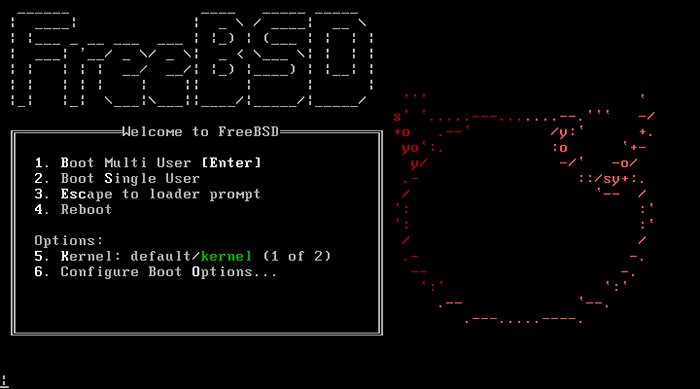 Menu Grub FreeBSD
Menu Grub FreeBSD 2. Pada skrin seterusnya pilih Pasang pilihan dan tekan [Masukkan] bersambung.
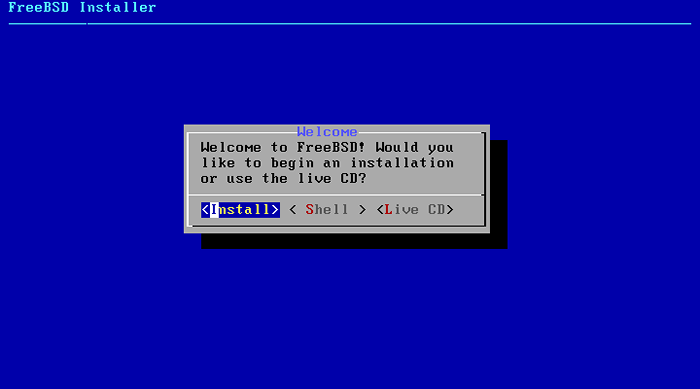 FreeBSD Installer
FreeBSD Installer 3. Pilih anda papan kekunci susun atur dari senarai dan tekan [Masukkan] untuk maju dengan proses pemasangan.
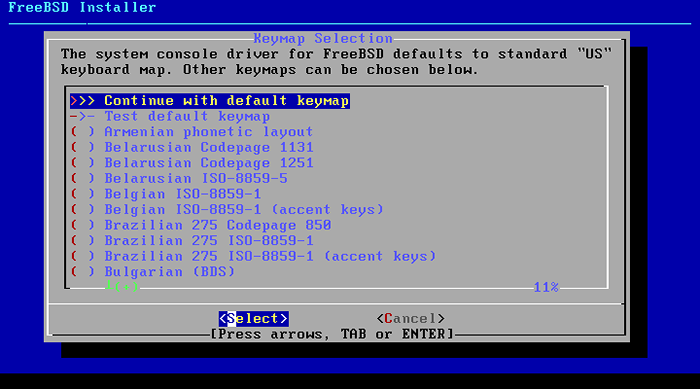 Susun atur papan kekunci FreeBSD
Susun atur papan kekunci FreeBSD 4. Seterusnya, taipkan nama deskriptif untuk mesin anda Nama Host dan tekan [Masukkan] bersambung.
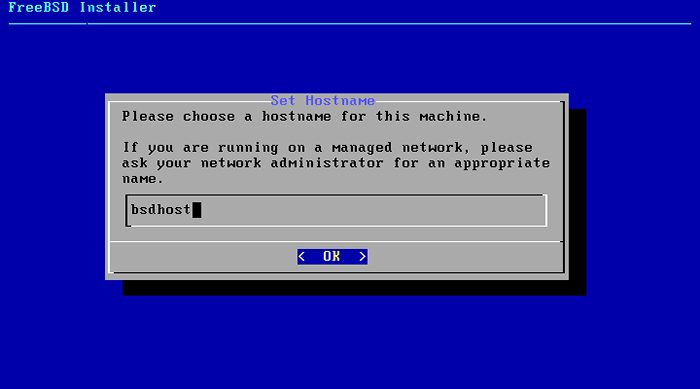 FreeBSD Machine Hostname
FreeBSD Machine Hostname 5. Pada skrin seterusnya pilih komponen apa yang ingin anda pasang dalam sistem dengan menekan [Ruang] kunci. Untuk pelayan pengeluaran, disarankan hanya anda pilih lib32 Perpustakaan keserasian dan Pelabuhan pokok.
Tekan [Masukkan] kunci setelah anda membuat pilihan anda untuk meneruskan.
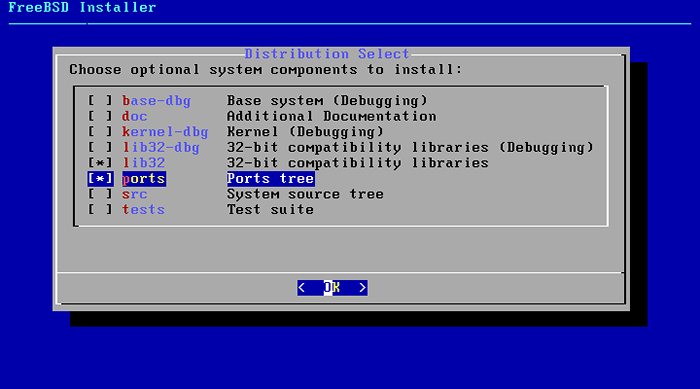 Komponen FreeBSD
Komponen FreeBSD 6. Seterusnya pilih kaedah cakera keras anda akan dibahagikan. Pilih Auto - sistem fail unix - Persediaan cakera berpandu dan tekan [Masukkan] kunci untuk bergerak ke skrin seterusnya.
Sekiranya anda mempunyai lebih daripada satu cakera dan memerlukan sistem fail yang berdaya tahan yang harus anda pilih ZFS kaedah. Walau bagaimanapun, panduan ini hanya akan meliputi Ufs sistem fail.
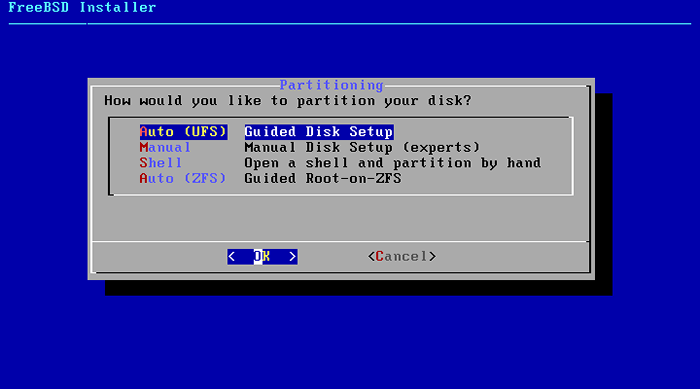 Partitioning FreeBSD
Partitioning FreeBSD 7. Pada skrin seterusnya pilih untuk dilakukan FreeBSD OS pemasangan pada keseluruhan cakera dan tekan [Masukkan] Kunci lagi untuk meneruskan.
Walau bagaimanapun, sedar bahawa pilihan ini merosakkan dan akan menghapuskan semua data cakera anda sepenuhnya. Sekiranya cakera memegang data, anda harus membuat sandaran sebelum meneruskan.
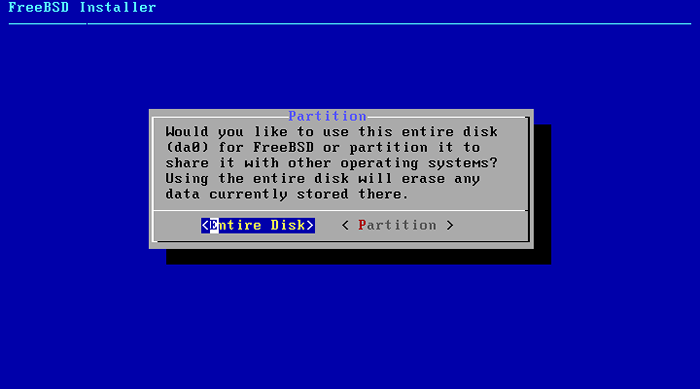 Cakera pemasangan FreeBSD
Cakera pemasangan FreeBSD 8. Seterusnya, pilih susun atur partition cakera keras anda. Sekiranya mesin anda Uefi berdasarkan dan pemasangan dilakukan dari Uefi mod (tidak CSM atau Warisan mod) atau cakera lebih besar daripada 2TB, anda mesti menggunakan Gpt Jadual Partition.
Juga, disarankan untuk melumpuhkan Boot selamat pilihan dari Uefi menu jika pemasangan dilakukan di Uefi mod. Sekiranya perkakasan yang lebih lama, anda selamat untuk memisahkan cakera dalam skim MBR.
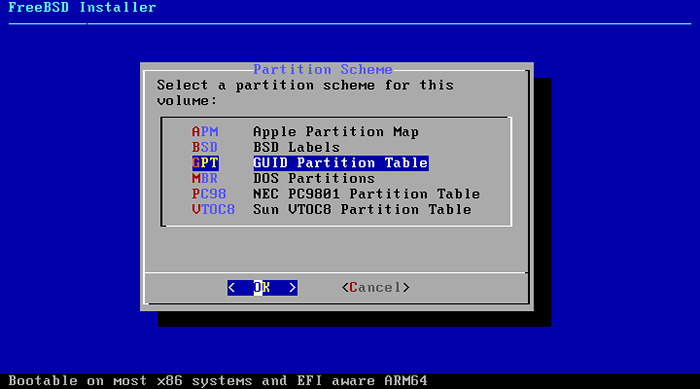 Susun atur partition freebsd
Susun atur partition freebsd 9. Di skrin seterusnya semak jadual partition yang dibuat secara automatik sistem anda dan navigasi untuk menyelesaikan menggunakan [tab] Kunci untuk menerima perubahan.
Tekan [Masukkan] Untuk meneruskan dan di skrin pop timbul baru pilih Melakukan Untuk memulakan proses pemasangan yang berkesan. Proses pemasangan boleh mengambil masa 10 hingga 30 minit bergantung pada sumber mesin anda dan kelajuan HDD.
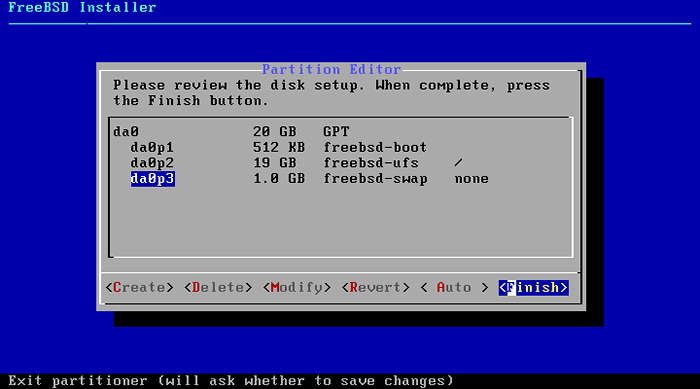 Ringkasan partition freebsd
Ringkasan partition freebsd 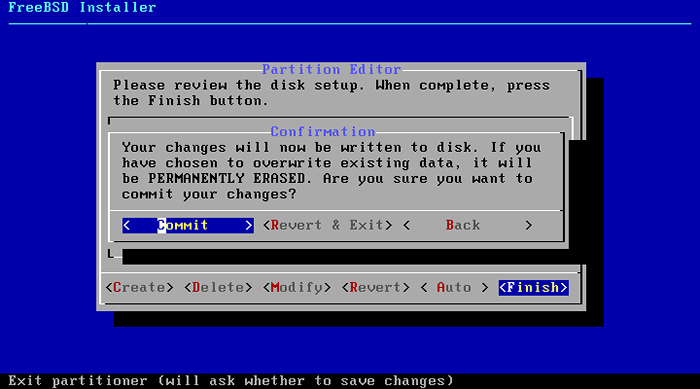 Perubahan pemasangan FreeBSD
Perubahan pemasangan FreeBSD 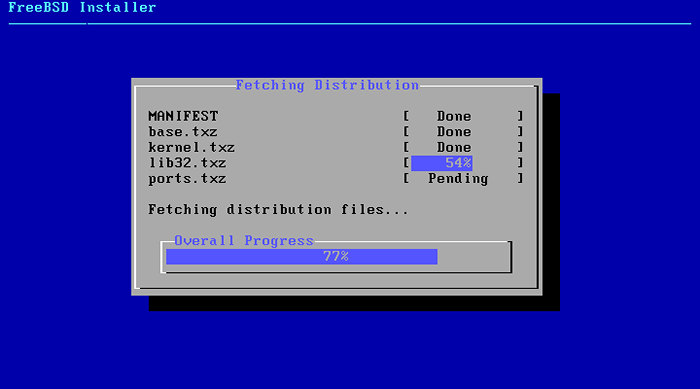 Kemajuan pemasangan FreeBSD
Kemajuan pemasangan FreeBSD 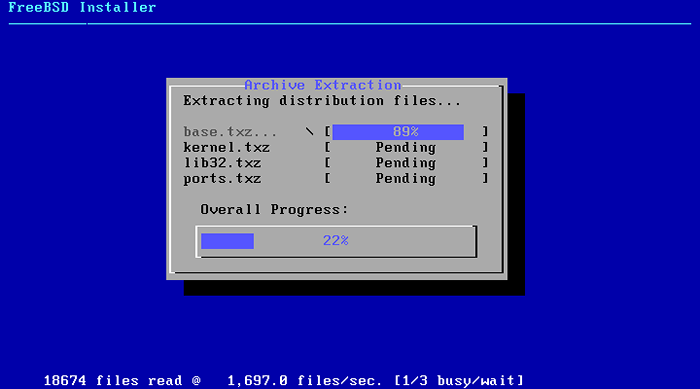 Pemasangan FreeBSD berterusan
Pemasangan FreeBSD berterusan 10. Selepas pemasang ekstrak dan menulis data sistem operasi ke pemacu mesin anda, anda akan diminta untuk menentukan kata laluan untuk akaun root.
Pilih kata laluan yang kuat untuk akaun root dan tekan [Masukkan] bersambung. Kata laluan tidak akan bergema di skrin.
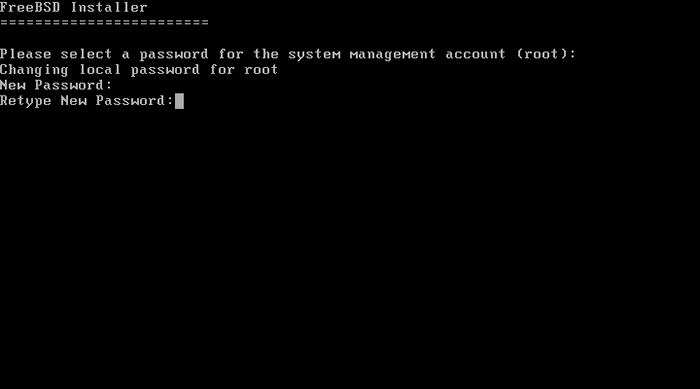 Kata Laluan Root FreeBSD
Kata Laluan Root FreeBSD 11. Pada langkah seterusnya, pilih antara muka rangkaian yang ingin anda konfigurasi dan tekan [Masukkan] untuk menyiapkan NIC.
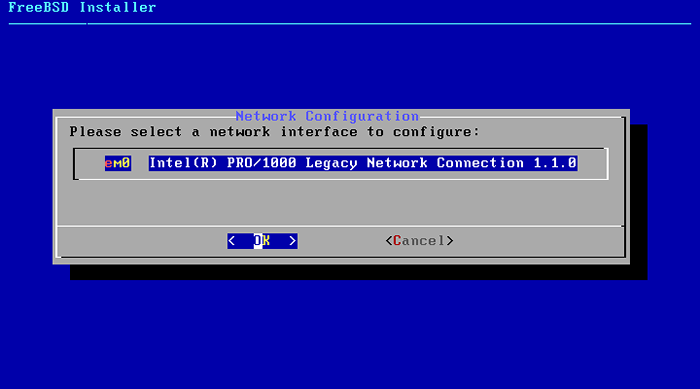 Konfigurasi Rangkaian FreeBSD
Konfigurasi Rangkaian FreeBSD 12. Memilih untuk digunakan IPv4 Protokol untuk NIC anda dan pilih untuk mengkonfigurasi antara muka rangkaian secara manual dengan alamat IP statik dengan menafikan protokol DHCP seperti yang digambarkan dalam tangkapan skrin di bawah.
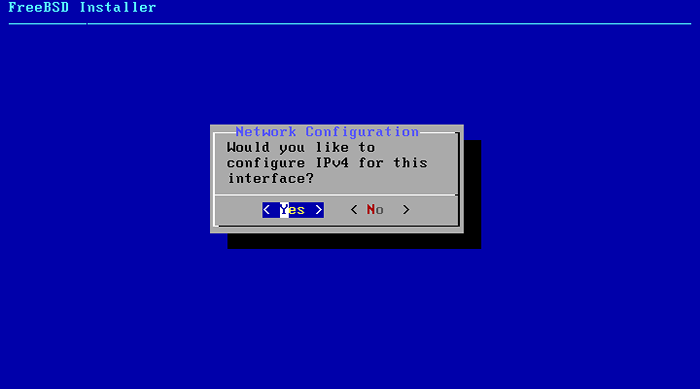 FreeBSD IPv4
FreeBSD IPv4 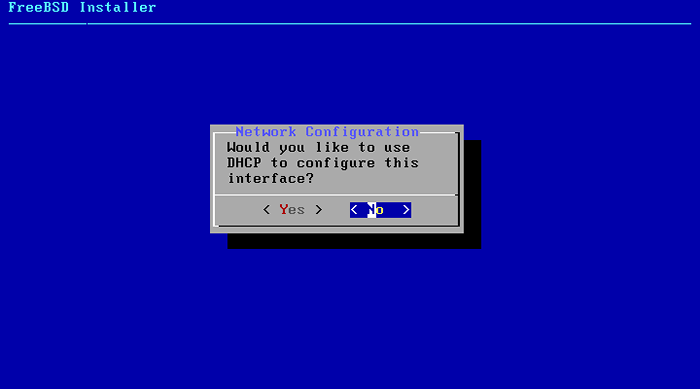 FreeBSD DHCP
FreeBSD DHCP 13. Seterusnya, tambahkan konfigurasi IP rangkaian statik anda (alamat IP, netmask dan gerbang) untuk antara muka ini dan tekan [Masukkan] kunci untuk meneruskan.
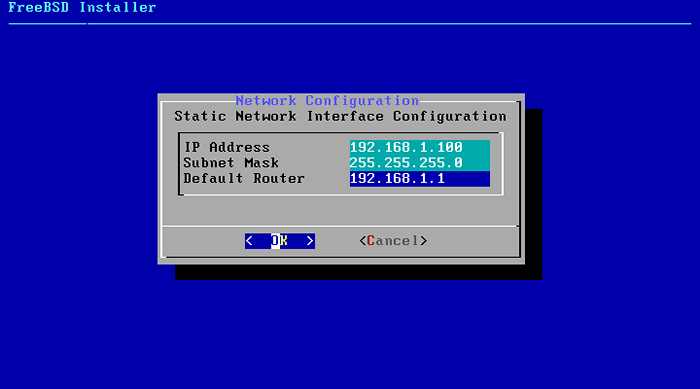 Konfigurasi IP FreeBSD
Konfigurasi IP FreeBSD 14. Sekiranya peralatan rangkaian di premis anda (suis, router, pelayan, firewall dll) adalah berdasarkan IPv4 maka tidak ada gunanya mengkonfigurasi protokol IPv6 untuk NIC ini. Pilih Tidak dari prompt IPv6 untuk meneruskan.
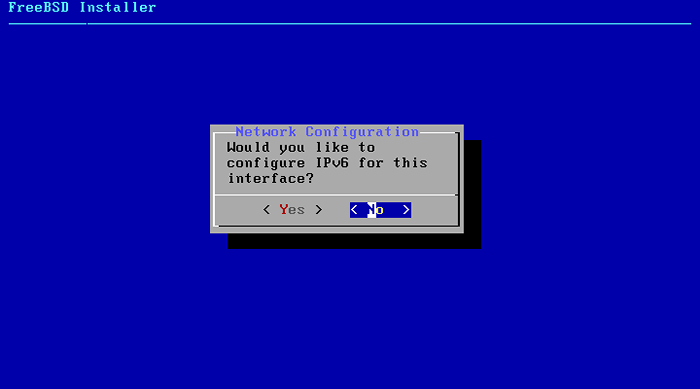 FreeBSD IPv6 melumpuhkan
FreeBSD IPv6 melumpuhkan 15. Konfigurasi rangkaian akhir untuk mesin anda melibatkan penubuhan resolver DNS. Tambahkan nama domain anda untuk menyelesaikan setempat, jika itu berlaku, dan alamat IP dua pelayan DNS yang anda jalankan di rangkaian anda, digunakan untuk menyelesaikan nama domain, atau gunakan alamat IP beberapa pelayan cache DNS awam. Apabila anda selesai, tekan okey untuk menyelamatkan perubahan dan bergerak lebih jauh.
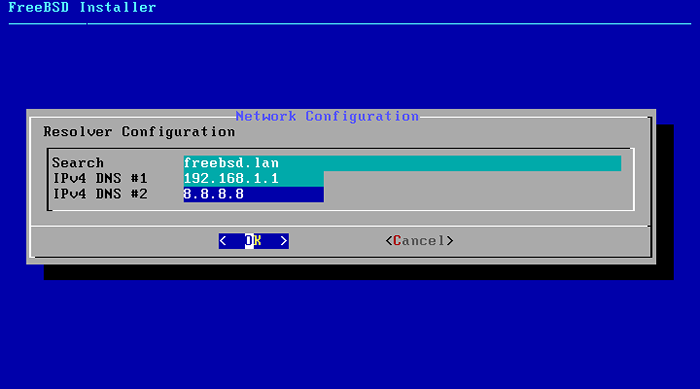 Konfigurasi DNS FreeBSD
Konfigurasi DNS FreeBSD 16. Seterusnya, dari pemilih zon waktu pilih rantau fizikal di mana mesin anda terletak dan dipukul okey.
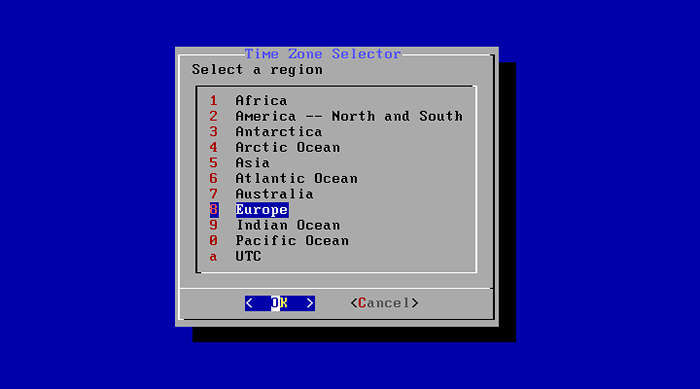 FreeBSD Timeszone
FreeBSD Timeszone 17. Pilih negara anda dari senarai dan terima singkatan untuk tetapan masa anda.
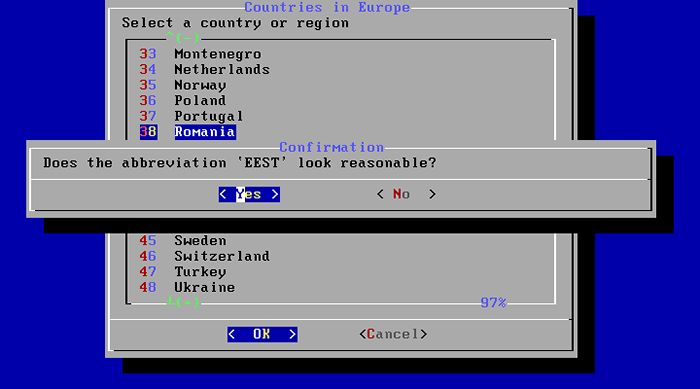 Pemilihan Negara FreeBSD
Pemilihan Negara FreeBSD 18. Seterusnya, sesuaikan tetapan tarikh dan masa untuk mesin anda jika itu berlaku atau pilih Langkau tetapan sekiranya masa sistem anda dikonfigurasikan dengan betul.
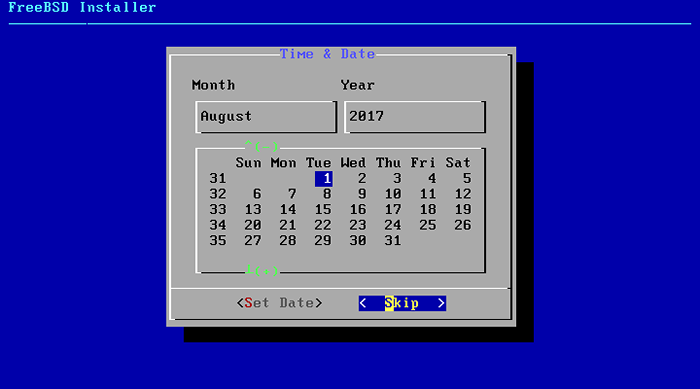 Tetapan Masa dan Tarikh FreeBSD
Tetapan Masa dan Tarikh FreeBSD 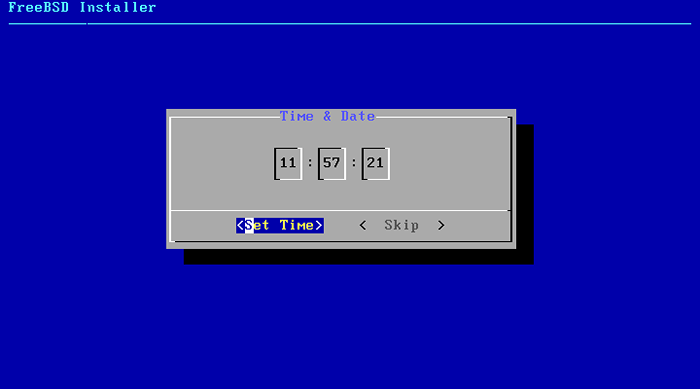 Tarikh Set FreeBSD
Tarikh Set FreeBSD 19. Pada langkah seterusnya pilih dengan memukul [Ruang] Kunci daemon berikut untuk menjalankan seluruh sistem: SSH, NTP dan powerd.
Pilih powerd Perkhidmatan sekiranya CPU mesin anda menyokong kawalan kuasa penyesuaian. Sekiranya FreeBSD dipasang di bawah mesin maya, anda boleh melangkau powerd Perkhidmatan permulaan semasa urutan inisialisasi boot sistem.
Juga, jika anda tidak menyambung ke mesin anda dari jauh, anda boleh melangkau SSH Permulaan automatik perkhidmatan semasa boot sistem. Apabila anda selesai tekan okey bersambung.
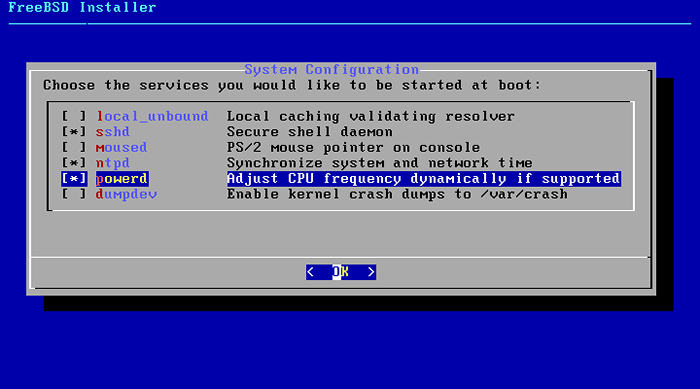 Konfigurasi Sistem FreeBSD
Konfigurasi Sistem FreeBSD 20. Di skrin seterusnya, periksa pilihan berikut untuk menguatkan keselamatan sistem anda secara minimum: Lumpuhkan Bacle Bacle Message Buffer untuk pengguna yang tidak bernasib baik, melumpuhkan kemudahan penyahpepijatan proses untuk pengguna yang tidak bernasib baik, bersih /TMP Sistem FileSy pada permulaan, Lumpuhkan soket rangkaian syslogd dan perkhidmatan sendmail sekiranya anda tidak merancang untuk menjalankan pelayan mel.
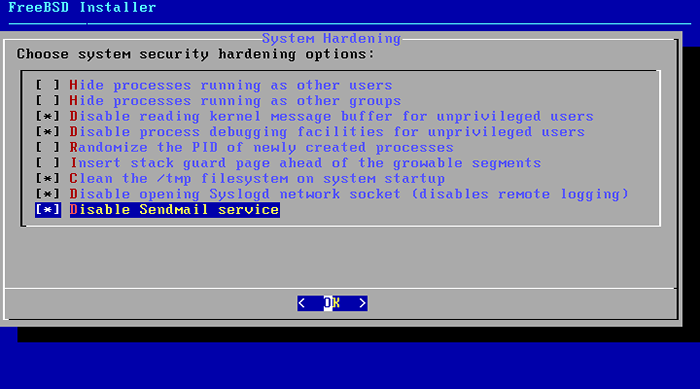 Hardening sistem FreeBSD
Hardening sistem FreeBSD 21. Seterusnya, pemasang akan bertanya kepada anda sama ada anda ingin menambah pengguna sistem baru. Pilih Ya dan ikuti arahan untuk menambah maklumat pengguna. Selamat meninggalkan tetapan lalai untuk pengguna dengan menekan [Masukkan] kunci.
Anda boleh memilih bourne shell (SH) atau c shell yang lebih baik (TCSH) sebagai shell lalai untuk pengguna anda. Apabila anda selesai, jawab Ya Pada soalan terakhir untuk membuat pengguna.
Permintaan akan bertanya kepada anda jika anda ingin menambah pengguna lain dalam sistem anda. Sekiranya itu tidak berlaku, jawab dengan tidak Untuk meneruskan tahap akhir proses pemasangan.
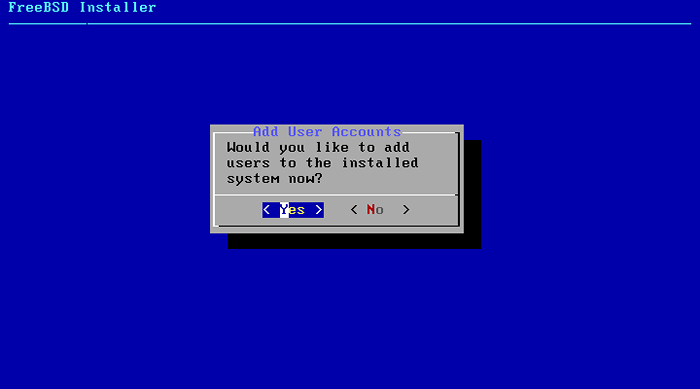 Akaun Pengguna FreeBSD
Akaun Pengguna FreeBSD 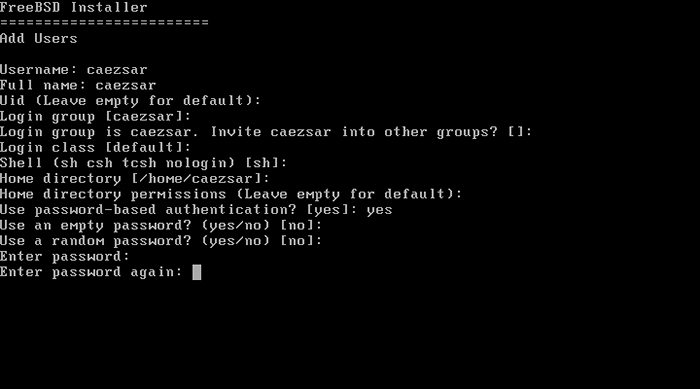 Buat Akaun Pengguna FreeBSD
Buat Akaun Pengguna FreeBSD 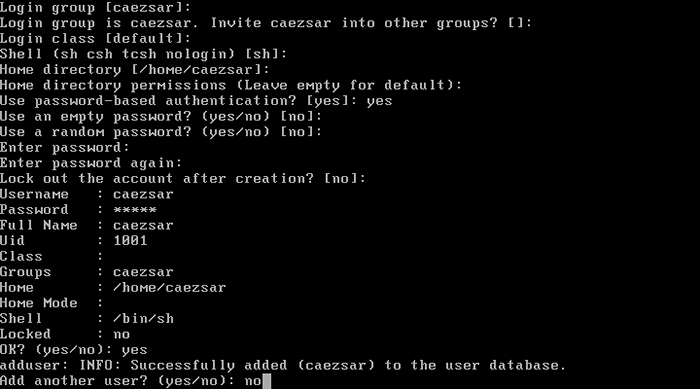 Ringkasan Akaun Pengguna FreeBSD
Ringkasan Akaun Pengguna FreeBSD 22. Akhirnya, skrin baru akan memberikan senarai pilihan yang boleh anda pilih untuk mengubah suai konfigurasi sistem anda. Sekiranya anda tidak mempunyai apa -apa lagi untuk mengubah suai sistem anda, pilih Keluar pilihan untuk menyelesaikan pemasangan dan menjawab dengan tidak untuk tidak membuka shell baru dalam sistem dan memukul Reboot Untuk memulakan semula mesin.
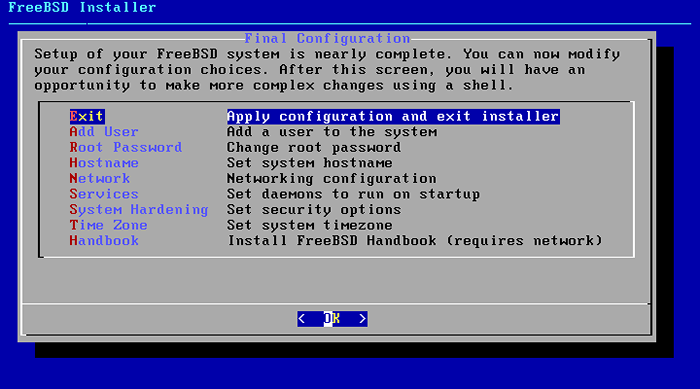 Konfigurasi akhir FreeBSD
Konfigurasi akhir FreeBSD 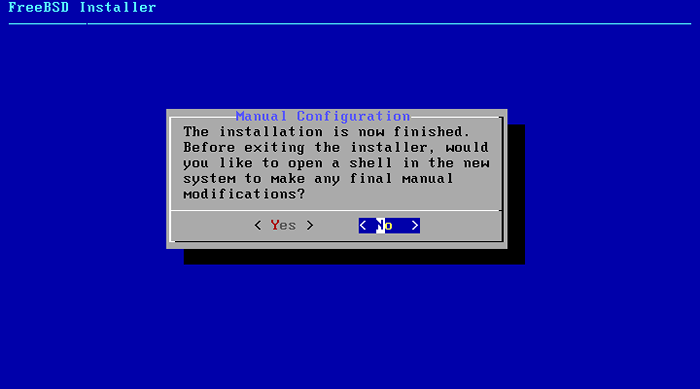 Konfigurasi Manual FreeBSD
Konfigurasi Manual FreeBSD 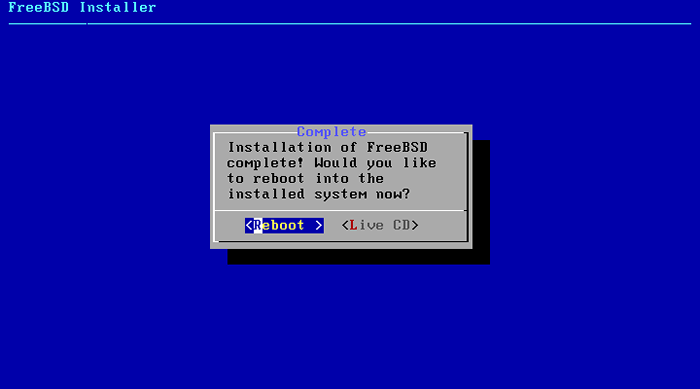 Pemasangan FreeBSD Lengkap
Pemasangan FreeBSD Lengkap 23. Keluarkan gambar CD dari pemacu mesin dan tekan [Masukkan] Pada petunjuk pertama untuk memulakan sistem dan log masuk ke konsol.
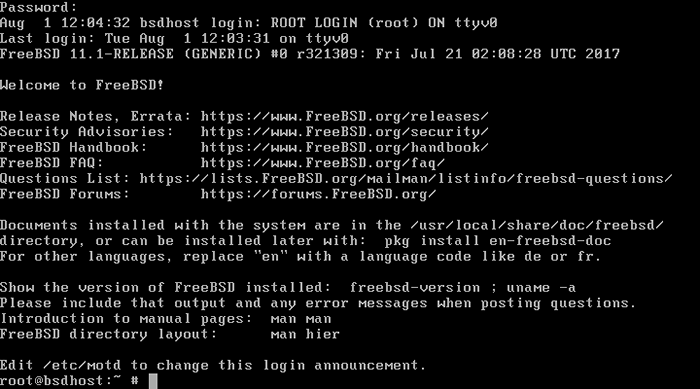 FreeBSD Login Shell
FreeBSD Login Shell Tahniah! Anda baru sahaja memasang sistem operasi FreeBSD di mesin anda. Dalam tutorial seterusnya, kami akan membincangkan beberapa konfigurasi awal FreeBSD dan bagaimana menguruskan sistem lebih lanjut dari baris arahan.
- « Cara mengalihkan http ke https di apache
- Pasang Platform Penerbitan Blog Ghost (CMS) di Debian dan Ubuntu »

